
开机就进入BIOS界面是许多电脑用户在启动时可能遇到的一个常见问题。对于普通用户来说,开机直接进入BIOS界面,往往意味着电脑无法正常启动进入操作系统,如Windows或Linux等。那么,开机就进入BIOS究竟是怎么回事?本文将结合中国地区的常见情况,详细解析这一现象的原因及解决方法,帮助广大用户轻松应对。
首先,我们需要明确什么是BIOS。BIOS(Basic Input Output System,基本输入输出系统)是电脑主板上的固件程序,负责在电脑开机时进行硬件初始化和自检,同时为操作系统的启动提供基础支持。通常,开机后BIOS会完成自身的自检后,将控制权交给硬盘或其他启动设备,启动安装的操作系统。但当电脑因为某些原因无法正常找到启动设备或硬件异常时,就会自动停留在BIOS界面,等待用户干预。
一、导致开机进入BIOS的主要原因
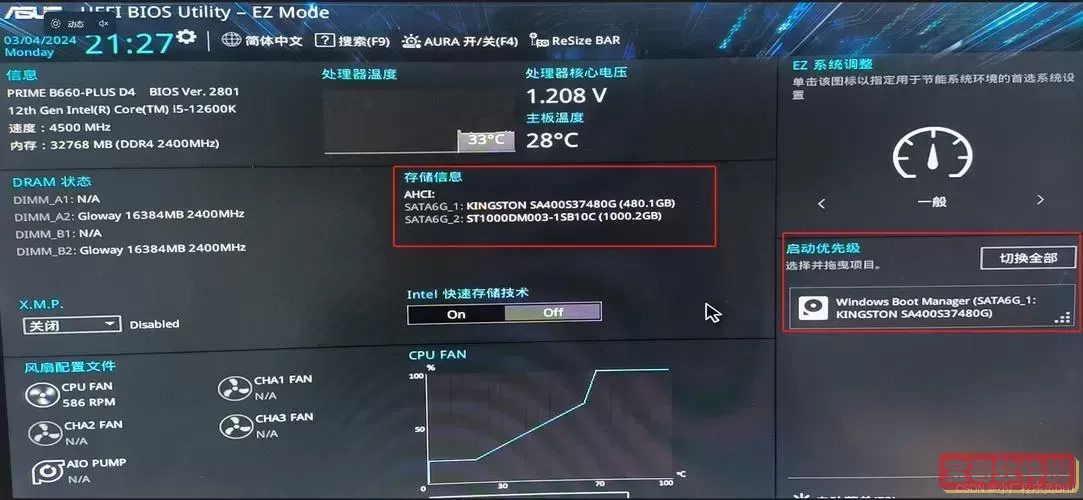
1. 启动顺序设置错误或丢失启动设备
BIOS中有一个启动顺序(Boot Sequence)设置项,用于指定电脑开机时优先读取的设备。当硬盘或系统盘没有被设置为首选启动设备,或者启动顺序被更改,电脑找不到有效的启动盘时,就会直接进入BIOS界面。例如,有用户在升级或者维护电脑时不慎修改了启动顺序,导致系统从光驱或者USB设备启动失败,系统自动进入BIOS。
2. 硬盘或系统盘故障
硬盘损坏、连接线松动、磁盘接口问题等都可能导致电脑无法识别硬盘,从而无法读取操作系统。因此,电脑也会直接进入BIOS界面提示用户检查硬盘状态。在中国,尤其是一些年久的台式机或者笔记本,硬盘因长期使用可能出现机械故障,这种情况较为常见。
3. CMOS电池电量不足
BIOS的一些设置保存在主板上的CMOS芯片中,而电池负责为该芯片供电。如果由于主板电池电量不足或损坏,BIOS设置可能会丢失或恢复为默认状态,导致启动顺序被重置,电脑启动出现异常,自动进入BIOS。
4. 硬件兼容或故障问题
电脑硬件故障,如内存条松动、显卡故障等也可能导致启动失败,主板随即进入BIOS进行诊断。有时,用户自行升级硬件但没有兼容驱动或未正确安装,也会遇到类似开机进入BIOS的问题。
5. BIOS更新失败或设置错误
部分用户为了获取更好的兼容性或修复bug,会更新主板BIOS。但如果更新过程出现错误,或未正确配置新的BIOS参数,也会导致开机进入BIOS界面。
二、如何解决开机就进入BIOS问题?
1. 检查启动顺序
在BIOS界面中找到“Boot”或“启动”菜单,检查硬盘是否被设置为第一启动设备。如果没有,可以调整顺序。调整后保存并退出(通常按F10键), 重启看能否进入系统。
2. 检查硬盘是否安装好
对于台式机用户,可以打开机箱检查硬盘电源线和数据线是否插牢。对于笔记本用户,如果有条件可拆机检查硬盘接口连接是否良好。如发现接口松动,应重新安装紧固。
3. 更换CMOS电池
一般来说,CMOS电池寿命约2-3年,电量不足时需要更换。购买对应型号的纽扣电池(如CR2032),更换后,重新设置BIOS启动项,保存退出。
4. 恢复BIOS默认设置
在BIOS界面中找到“Load Defaults”或“恢复默认设置”(通常选项名会有不同),执行该项可以清除因错误设置导致的启动故障。随后保存并重启电脑。
5. 检查内存条和其他硬件
内存条松动或硬件设备异常也会导致开机异常。建议打开机箱,将内存条拔出后重新插紧,清除灰尘。如果硬件兼容问题较大,可以尝试拔掉非必要硬件,排查故障源。
6. 重装系统或修复启动文件
如果上述检查都正常,且硬盘硬件无异常,那么可能是系统启动文件损坏。此时,可以利用系统安装光盘或U盘进入系统修复模式,执行启动修复操作,或者重装操作系统。
三、如何避免类似问题的发生?
1. 谨慎修改BIOS设置,尤其是启动顺序,避免误操作。
2. 定期检查硬件状态,保持机箱内部清洁,并避免震动导致硬件松动。
3. 注意使用正版或正常渠道系统镜像,避免病毒或恶意软件造成启动文件损坏。
4. 定期备份重要数据,防止系统崩溃时数据丢失。
5. 更换或升级硬件时,尽量通过正规渠道购买并确保兼容。
6. 如果不熟悉BIOS操作,建议由专业人员或售后服务人员协助。
总结来说,开机就进入BIOS界面通常是电脑无法正常读取启动设备造成的。对于中国地区的用户来说,随着电脑使用年限增长和维护习惯差异,这类问题较为常见。通过检查启动顺序、硬盘连接、CMOS电池以及硬件状态等方法,通常能够较快排查并解决问题。希望本文能够帮助广大用户正确定位“开机就bios怎么回事”这一问题,提升电脑使用体验。